- May -akda Abigail Brown [email protected].
- Public 2023-12-17 07:03.
- Huling binago 2025-01-24 12:27.
Maaari kang nag-aaksaya ng toneladang espasyo nang walang dahilan, lalo na kung gumagamit ka ng mas maliit na SSD-enabled na Mac computer upang i-import ang iyong mga larawan.
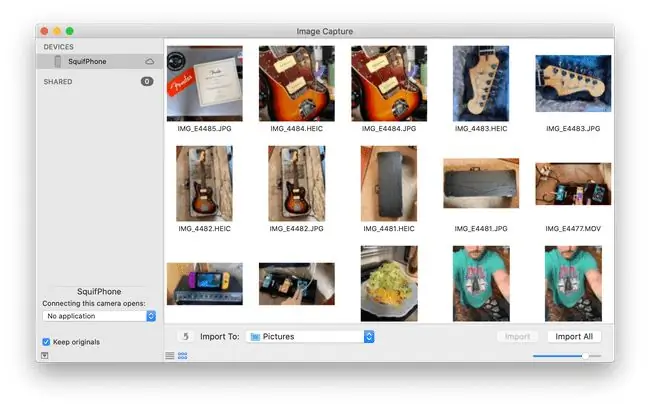
Natuklasan ng developer ng media management software para sa Mac, ang NeoFinder, ang isang bug na nagsasayang ng espasyo sa built-in na tool ng larawan at scanner ng Apple, ang Image Capture.
Paano ito gumagana? Kapag gumamit ka ng Image Capture upang mag-import ng mga larawan mula sa, halimbawa, isang iPhone o iPad, may opsyon kang i-convert ang mga ito sa JPEG kapag dinadala ang mga ito sa iyong Mac, sa halip na i-import ang mga ito bilang default na format ng HEIC.
Upang gawin ito, alisan ng check ang checkbox na "Panatilihin ang mga orihinal" sa Image Capture at pagkatapos ay i-import. Kapag ginawa mo ito, gayunpaman, nalaman ng mga developer na ang bawat na-import na file ng larawan ay may 1.5MB na dagdag, walang silbing data na nakalakip dito (tingnan ang larawan sa ibaba).
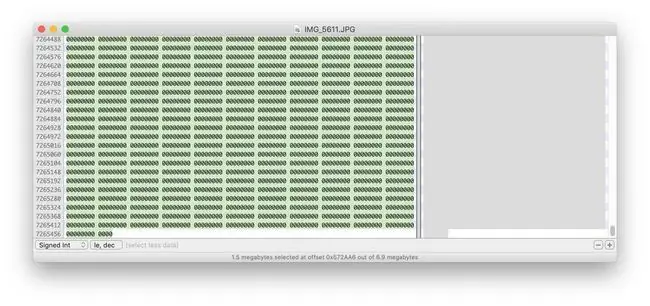
Ang malaking larawan: Kung mayroon kang MacBook na may mas maliit na SSD, maaari kang mag-aksaya ng gigabyte ng data sa ganitong paraan. Sa 1, 000 larawan lang na na-import tulad nito, titingnan mo ang 1.5GB ng nasayang na espasyo. Malaki iyon kapag ang iyong MacBook ay mayroon lamang, halimbawa, 128GB sa kabuuan nito.
Ang madaling ayusin: Napansin ng mga dev na ang Graphic Converter, isang kagalang-galang na software sa pag-edit ng larawan at pag-import, ay hindi nagdaragdag ng karagdagang data sa mga na-import na larawan nito. Ang gumagawa ng Graphic Converter ay naglabas din ng bagong beta na maaaring mag-alis ng nasayang data na ito mula sa mga larawang na-import mo na.
Isa pang paraan: Maaari mo ring iwan ang checkbox na "Panatilihin ang mga orihinal" na naka-enable, pagkatapos ay i-convert ang iyong mga na-import na HEIC na larawan gamit ang Apple's Preview app, nang paisa-isa o sa isang batch.






